이제 Chrome OS 안정화 버전 채널에서 가상 데스크톱 기능이 활성화됨에 따라, 트랙패드 제스처를 활용하여 데스크톱 간을 손쉽게 이동할 수 있게 되었습니다. 이 기능을 사용하기 위해서는 숨겨진 플래그를 활성화해야 합니다. 다음은 그 방법에 대한 안내입니다.
플래그를 활성화하기 전에, 이 기능들이 아직 개발 단계에 있으며 완벽하게 구현되지 않았음을 유념해야 합니다. 따라서 플래그 활성화로 인해 브라우저나 컴퓨터의 작동에 오류가 발생하거나 불안정해질 수 있습니다. 특히 많은 플래그를 활성화할수록 이러한 문제가 발생할 가능성이 커집니다.
또한, 구글은 언제든지 이러한 기능들을 변경하거나 삭제할 수 있으므로, 너무 의존하지 않는 것이 좋습니다. 실제로 이 플래그는 탭 전환 스와이프 제스처와의 충돌을 피하기 위해 세 손가락 스와이프에서 네 손가락 스와이프로 이미 변경되었습니다.
가상 데스크톱을 활성화하려면 먼저 Chromebook을 최신 Chrome OS 버전으로 업데이트해야 합니다. 업데이트 후, “개요” 키 ([])를 누르면 화면 우측 상단에 “+ 새 데스크톱” 옵션이 표시되어 이 기능을 사용할 수 있습니다.
만약 기기를 업데이트한 후에도 기능이 나타나지 않는다면, 플래그를 사용하여 가상 데스크톱을 활성화하는 방법을 확인하십시오.
새 Chrome 브라우저 탭을 열고 주소 표시줄에 다음을 입력하십시오:
chrome://flags
Enter 키를 눌러 다양한 고급 설정을 할 수 있는 플래그 페이지로 이동합니다.
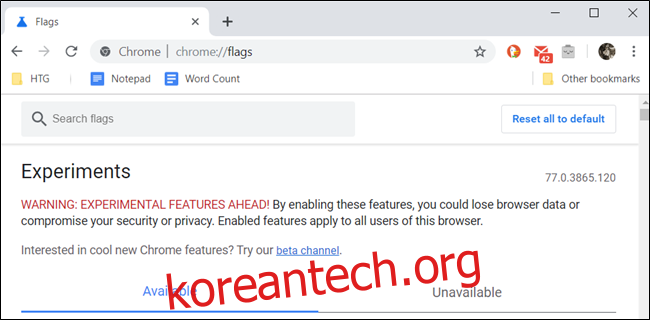
검색창에 “가상 데스크 제스처”를 입력하고, 옆에 있는 드롭다운 목록을 클릭한 다음, 나타나는 옵션 중에서 “사용”을 선택합니다.
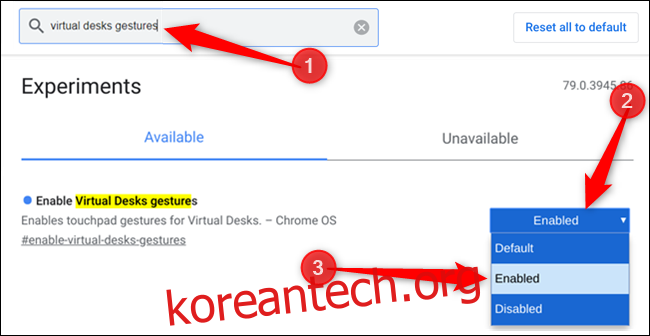
또는 주소창에 chrome://flags/#enable-virtual-desks-gestures를 직접 붙여넣고 Enter 키를 눌러 해당 항목으로 바로 이동할 수도 있습니다.
변경 사항을 적용하려면 기기를 재시작해야 합니다. 페이지 하단에 있는 파란색 “다시 시작” 버튼을 클릭하십시오.
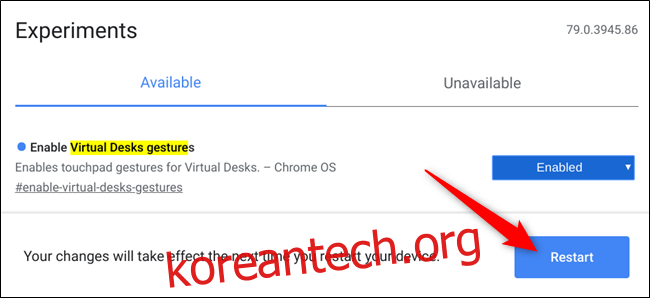
이제 트랙패드에 네 손가락을 대고 왼쪽이나 오른쪽으로 스와이프하면, Chrome OS가 현재 데스크톱의 왼쪽이나 오른쪽에 있는 작업 공간으로 전환됩니다.
더 많은 플래그를 살펴보고 싶다면, 브라우징 환경을 개선하기 위해 활성화할 수 있는 유용한 Chrome 플래그들을 확인해 보십시오.